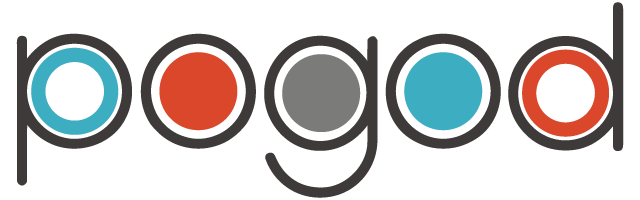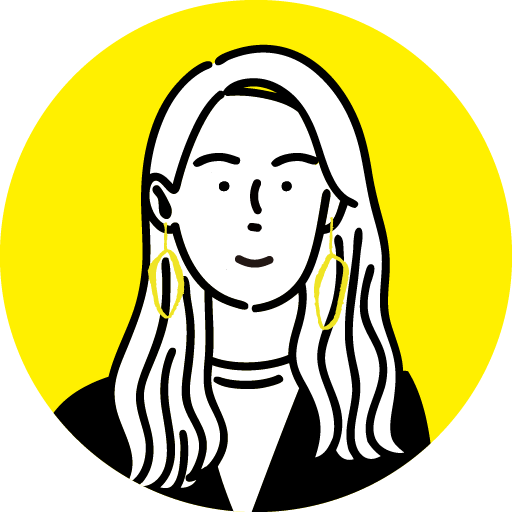このページではGoogleサーチコンソールの設定手順をお伝えします。
STEP
サーチコンソールで認証コードを取得&設定
STEP
所有権を確認する

Googleサーチコンソールは、無料で使用できるサイトの訪問前にGoogle検索でどんな動きをしたか分析できるツールです。
目次
Googleサーチコンソールの設定
サーチコンソール画面で「ドメイン」を選択し、下記のコードをコピーします。
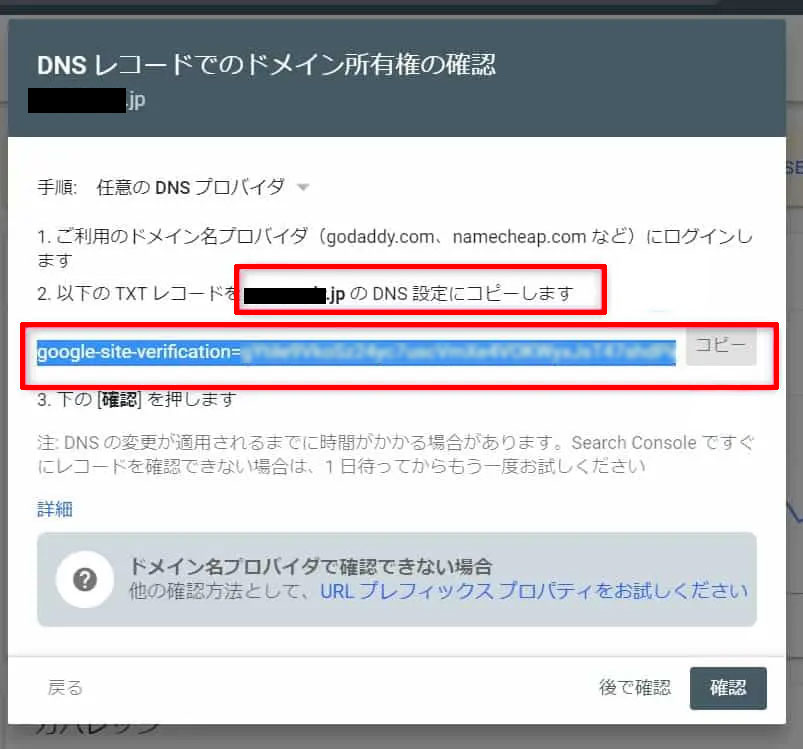
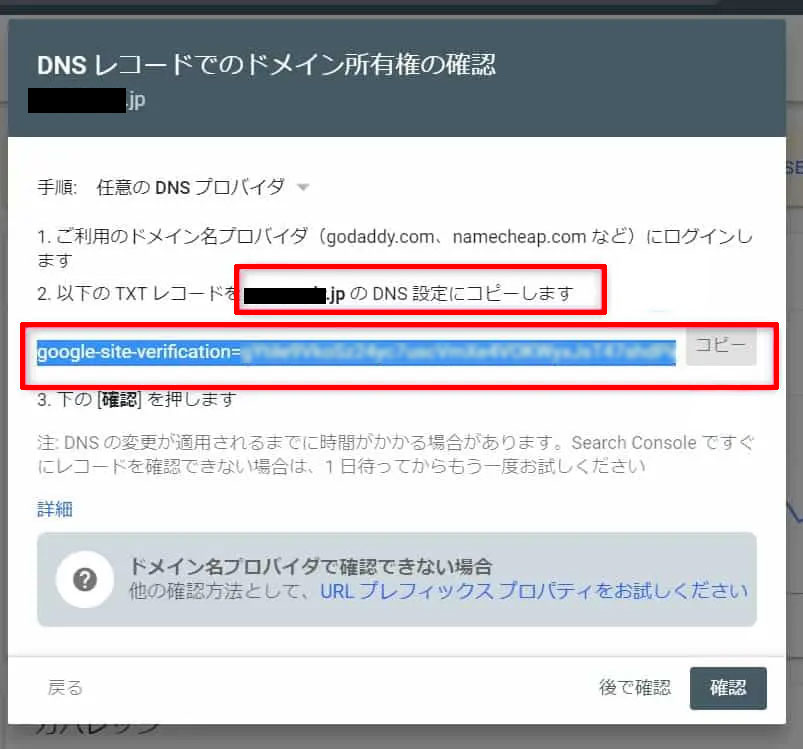
ここで「TXTレコード」をいう所有権を確認するコードが発行されます。
ConohaWINGの管理画面に行きます。
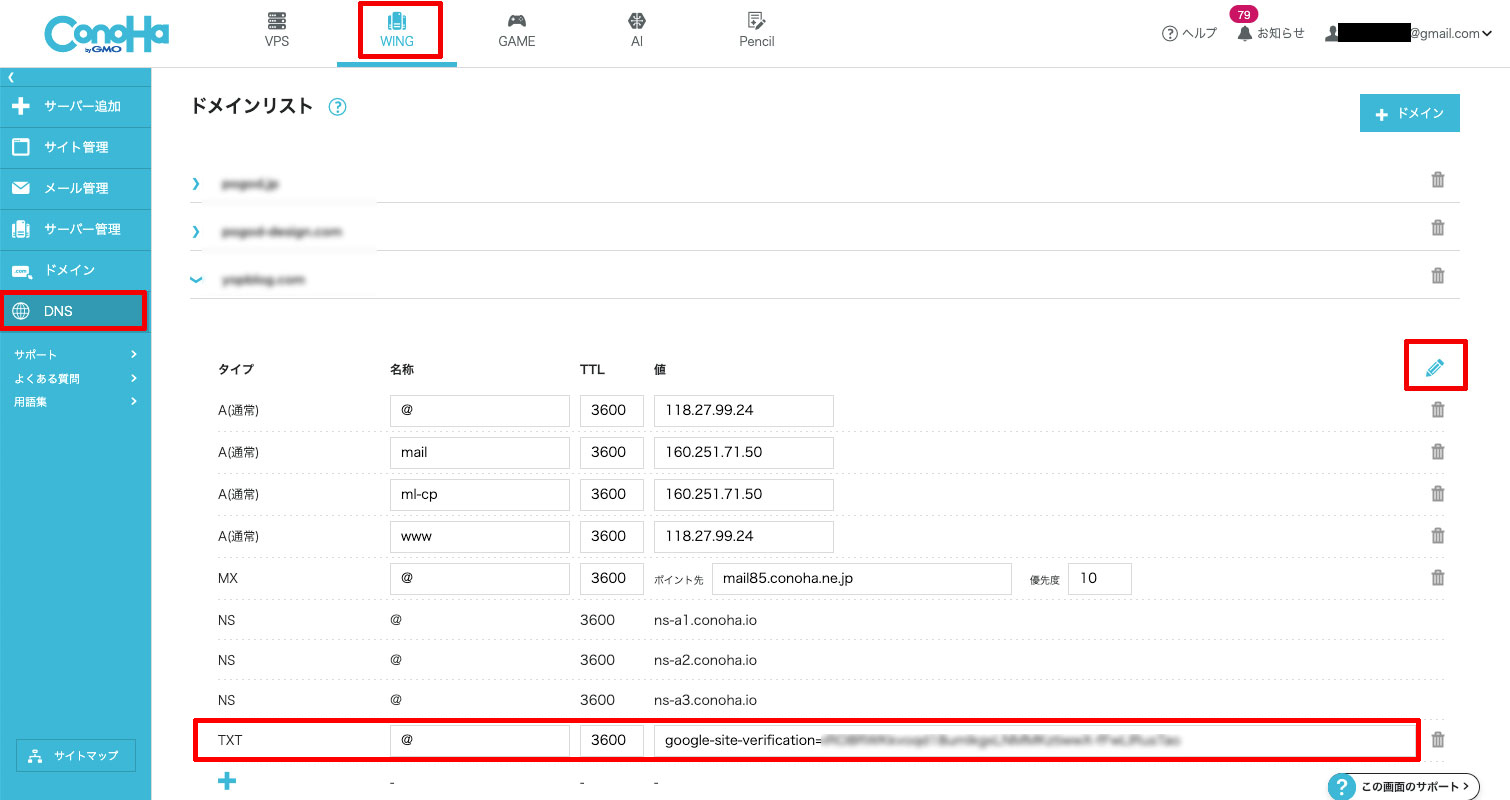
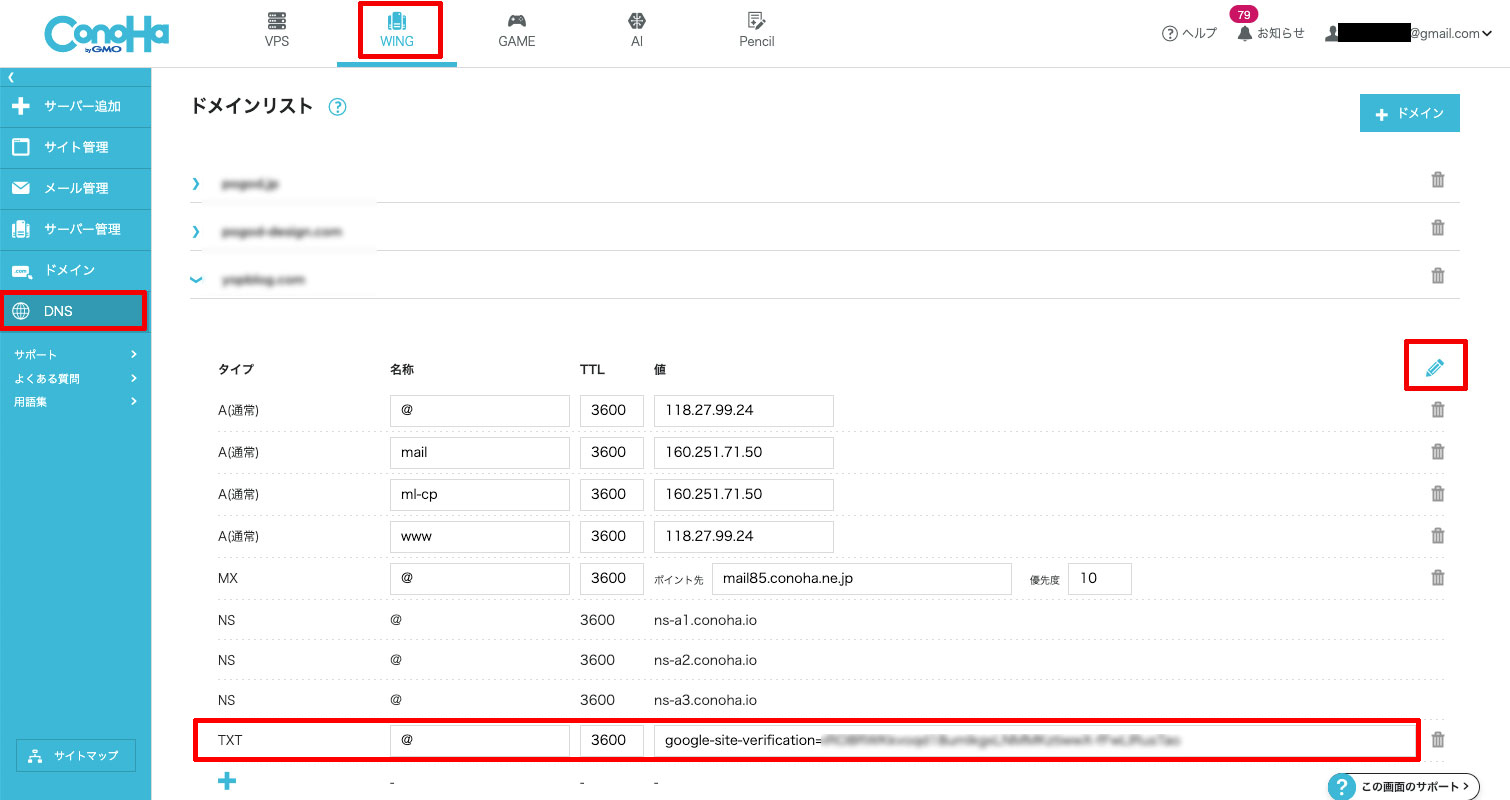
管理画面「WING」→「DNS設定」→「編集」をクリックします。
「TXTレコード」を貼り付けます。
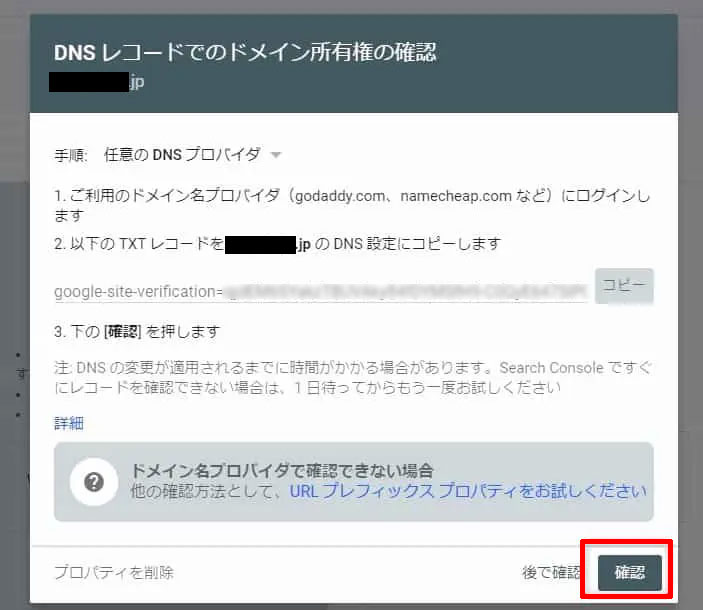
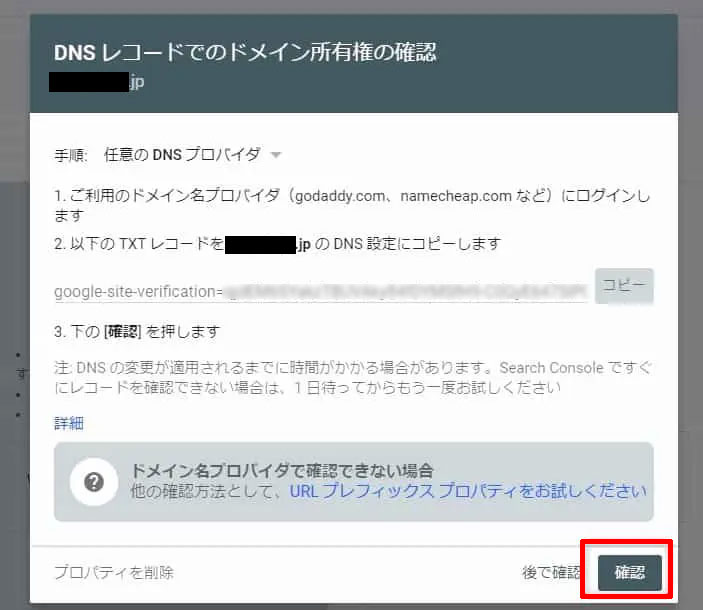
サーチコンソール画面の「確認」をクリックします。
所有権を確認する
サーチコンソール側で正しく設定されたか確認します。
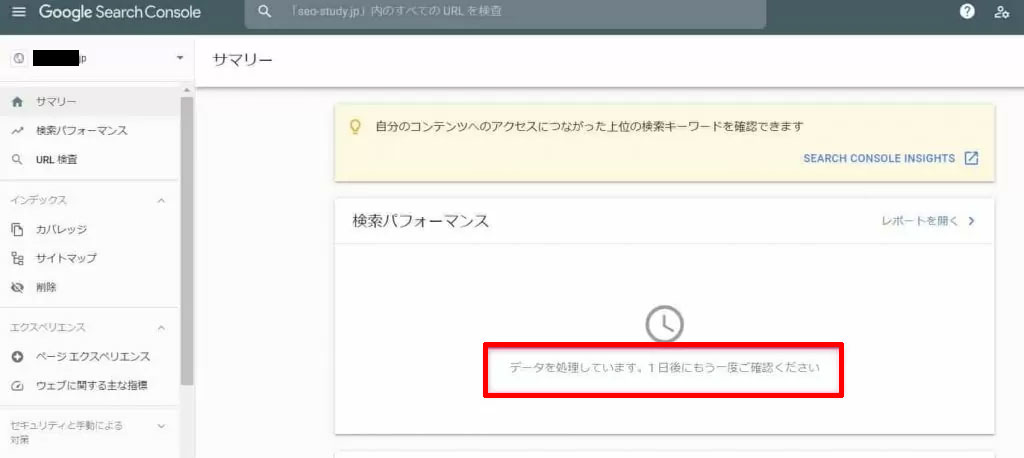
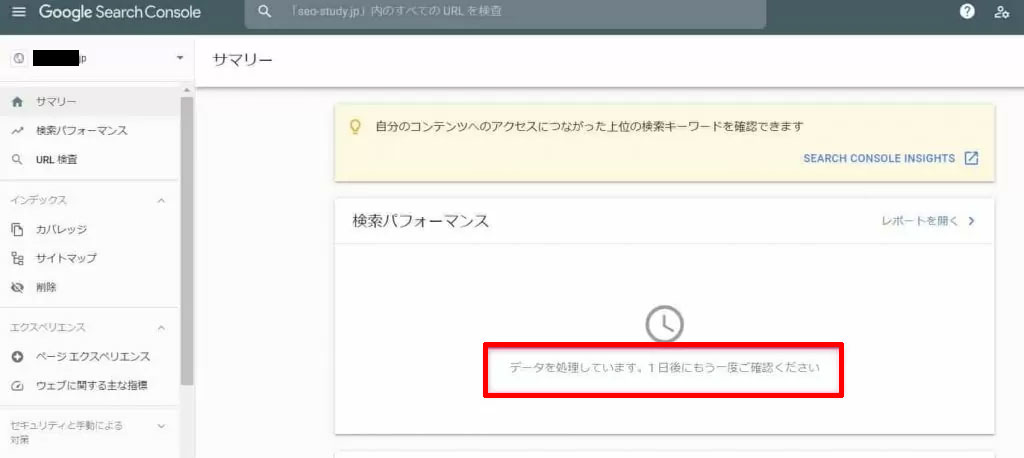
DNS設定がインターネットに反映されるまでに時間がかかる時があります。
その場合は、少し時間をおいてもう一度「確認」どたんをクリックしてください。
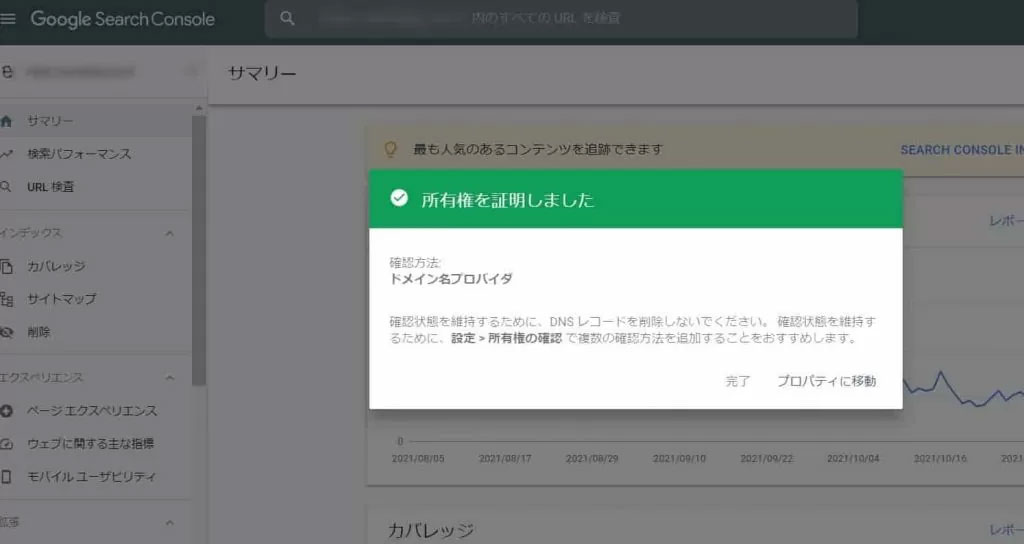
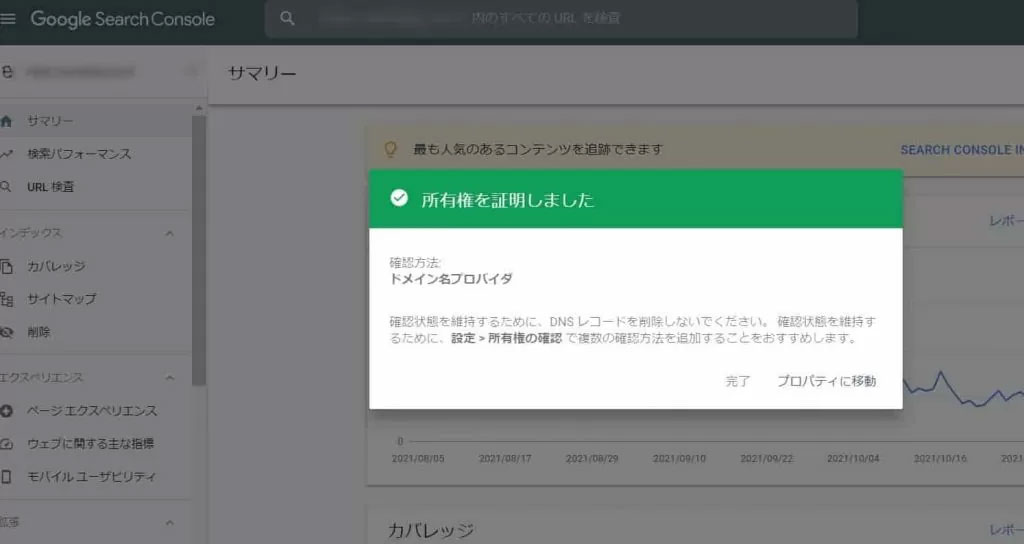
完了すると「所有権を証明しました」と表示されます。



これで「サーチコンソール」の設定が完了しました!